简悦 + SimpRead Unread Sync + Obsidian 打造第二大脑「养成游戏」 #3999
Replies: 3 comments 17 replies
-
|
嗨,各位。 简悦官方针对新用户或不喜欢配置的用户,发布了一个新功能:Obsidan 配置库。 细节请看下面,几分钟就能配置成完成。
🗂 配置库简悦 · 配置库 是简悦官方推出的一套针对新用户的极简配置方案,方便新用户用最快的方式使用简悦的各种高级服务,配置库内置了常用的双链笔记用法,如:Notion、Obsidian、Logseq、Roam Research,同时包含了简悦在阅读模式上的一些常规插件:Live Editor、题图、Safari 阅读模式等。 💡 特点用户仅需要下载对应的配置库,修改里面的 UID 为自己的高级账户 UID,即可实现简悦的各种高级操作。 💁♂️ 受众新用户或者不想使用手动配置的用户。 📝 如何使用1️⃣ 下载 2️⃣ 修改为自己的 UID 3️⃣ 将必要的文件夹复制粘贴到相应位置 ✅ Done! 📚 Obsidian 配置库📝 特点1️⃣ 加入稍后读,自动将本地快照和 Markdown 导入到 Obsidian 2️⃣ 加入标注时,自动将标注内容导入本地快照和 Obsidian 3️⃣ 改变稍后读或标注的元数据时,自动将改动的内容保存到本地快照和 Obsidian 4️⃣ 在 Obsidian 中直接内置好了简悦的标注系统,可直接在 Obsidian 实现标注 📖 区别📘 极速版不需要同步助手,无任何配置,支持 Markdown 形式的快照,自动同步标注,适合 Obsidain + 简悦的尝鲜用户。 📙 基础版需要同步助手,几乎无任何配置,支持本地快照,自动同步标注,适合 Obsidain + 简悦的轻量级用户。 📗 高级版需要同步助手,几乎无任何配置,支持本地快照,自动同步标注,可在 Obsidian 中标注,适合 Obsidain + 简悦的重度用户。 |
Beta Was this translation helpful? Give feedback.
-
|
请问那个评论模板解析不出来应该怎么解决,dataview 没有显示出评论,是复制你的代码后需要哪里改一下吗 |
Beta Was this translation helpful? Give feedback.
-
|
请教一下大佬
这个地方的quicker脚本请问能分享一下吗?我找了很久没找到 |
Beta Was this translation helpful? Give feedback.
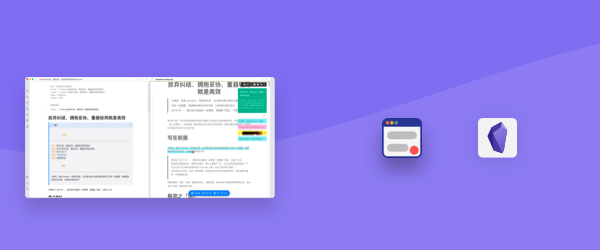




-
最终成形图
使用 Obsidian Plugin:SimpRead Sync · Templater · QuickAdd · Obsidian42 - Text Transporter · Tasks · Banners
忏悔
首先,我要先向上帝忏悔。因为我没能忍受住恶魔的呢喃以及能够尝试新插件的诱惑,等我醒悟过来已经 Too Late,在一天一天被催更的压力之下,才有了今天这篇文章。什么
我会让这篇教程和 ob sync 插件一起发布。你个恶魔。工作流程
由于篇幅可能会比较长,我先简单介绍一下我准备分享的工作流程:
未分类。然后就不管了。下载XX派客户端,关注XX派公众号,解锁全新阅读体验 📰之类)。- 网站名称)以及备注和标签。我一般会把文章标题进行简化后填写在备注里。比如这篇文章:用「乐高」思维做成的产品是什么样的?Notion 和他的 GTM 策略,我可能就会简化标题并在备注里写:Notion 和他的 GTM 策略。因为前面那句话只是为了吸引读者来阅读,对于收藏没有太大意义还占篇幅。快速阅读完毕之后通过简悦同步助手导出离线 HTML 文件到本地。关闭页面,回到 Raindrop 把文章拖动到左侧边栏的分类中,进入下一篇文章继续。复制 Markdown 到剪贴板。修改稍后读元数据里的描述,一般写上这篇文章对自己的第一印象如何,有什么收藏意义。Article,再直接粘贴 Markdown 的内容。解释说明
为什么不用简悦的 API,而是用 Raindrop
因为我收藏的文章比较乱。简悦毕竟是国内用户比较多,适配的网站还是国内网站为主。国外的文章简悦的适配没有那么完美,所以需要 Live Editor 进行一定程度的修剪和编辑。然后 Raindrop 的分类操作非常直观方便,只需要拖动到侧边栏的相应分类就可以了,既不是输入关键词补全也不是从一个下拉选单里找。
为什么不在阅读模式下添加标注
因为网页页面阅读模式无法加载本地 HTML 文件。由于标注是根据文本内容以及其上下文来判断它在文章内的具体位置,所以如果 Live Editor 编辑过的本地 HTML 文件与原始网页差异过大,就会出现标注位置错乱的问题。所以我选择干脆在稍后读里深度阅读本地加载的 HTML 文件然后添加标注,尽量避免在阅读模式中进行。代价就是无法使用任何阅读模式下的插件,不过由于后述的 Obsidian 新版插件,这个就不再是一个问题了。
为什么需要快速阅读
快速阅读是为了保存离线 HTML 文件,说快速阅读只是显得自己很厉害 (喂)其实现实情况是大致扫一下文章是否值得精读以及进行 Live Editor 编辑修整文章而已。
Obsidian 插件的使用
原本的 Obsidian 的 Simpread sync 插件 仅仅用来同步稍后读信息和标注内容的。后来简悦开发者开发出了简悦的导入到 Obsidian 的插件,支持了 Local REST API、新生的Markdown 模板引擎,让我这个需要频繁使用 Live Editor 修整文章的本地文件用户感到无比空虚。于是我把一堆 Obsidian 联动 Zotero 的神奇玩法插件像霰弹枪般丢给了简悦作者之后,这恶魔还真的给我更新了 simpread Sync 插件,可直接通过 Obsidian Command 选择并导入稍后读信息和稍后读的功能,并且支持新生的Markdown模板引擎。
(暴露了我之前都没好好写描述)
具体的使用方法请参考官方文档(如果有的话。没有的话催更)。我这边就把我个人的部分关键配置分享一下。
可能要用到的 Obsidian 插件
先说核心插件:
第三方插件:
文件命名方式
由于我选择通过稍后读的备注写了文章的简化后标题,所以我导入稍后读和标注到 Obsidian 的文件的命名方式是
SR{{id}}@{{note}}。不使用{{mode}}是因为我选择把标注和全文一起放在一个 markdown 文档内,而不是分开来保存。稍后读元数据模板
Simpread Sync 插件的模板分两部分:
Unread Markdown Template和Annotation Markdown Template。虽然不知道作者这样命名的意图,我理解为一个是稍后读元数据的相关模板,另一个是标注的相关模板。由于新生 Markdown 模板引擎的高度扩展性,最后我的稍后读元数据模板是这样的:需要注意的是,根据严格 的Markdown 格式要求,callouts中的每一行文字末尾都需要两个空格。除非你关闭了 Obsidian 的
严格换行开关。效果是这样的:
简悦 Markdown 官方模板库
这些模板也可以应用于简悦的 Markdown 模板增强插件,我也将此模板放到了 简悦 Markdown 官方模板库。
更多模板可以 看这里。
alias的设置
由于稍后读备注中简化标题的存在,所以该文献笔记的
alias包含了完整标题和简化标题两种形式。如果没有简化标题或简化标题完全等于完整标题的时候不显示简化标题。banners 的设置
简悦导出的稍后读其实是有题图的。我们可以通过
unread.img放在 Frontmatter 的banner里显示这个题图。可以通过鼠标拖动题图来调整显示的区域。icon 能选择 twemoji 里的绘文字,具体参考一下 Banners 插件的帮助文档。如果不喜欢用网络上的图片做题图,你也可以用 quicker 来自动下载后替换。这个我就不展开了。
这个 Comments 什么鬼
灵感抄自 Obsidian 的 Discord 频道中有人分享的 在 Markdown 文档中通过 dataview 的形式显示所有日记中提及该文档的文本段落。原本只是显示提及该文档的文本,然后被我魔改成 通过 quickadd 快速在今日日记添加针对该文档的评论,并且可在文档内显示所有评论,按日期分组。
首先,在 vault 里创建一个md文档,保存在模板文件夹里:
然后在 quickadd 的设置界面里添加一个新的 template 命令:
你的日记文件夹/{{DATE:YYYY-MM-DD}}Insert at end of section设置好后在任意文档运行这个quickadd命令就会弹出一个框让你输入评论,回车之后就会在今日的日记显示该评论:
最后这个 log 也会同时出现在这篇文档的相应的 dataview 中了。用子列表结构是为了兼容 Obsidian Memos。这个技巧可以应用于所有的笔记,这一整个callouts模块也建议保存为模板然后随时调用于所有的永久笔记。
为什么要把 Comments 的 Callout 用注释框起来
这是为了打印成 PDF 或者是发布到网上时忽略这个 callout。
默认折叠 Comments callouts
虽然我这边没有这样子操作,你如果平时不太想看到 Comments callouts 的全部内容,可选择将 callouts 默认折叠(把
+换成-)。此时为了在折叠状态下也能直观地看到{{desc}},可通过 dataview 的 inline expressions 把稍后读描述直接显示在 callouts 的标题上面:> [!example]+ **Comments**把这句换成:
> [!example]- **Comments**: `=this.Description`想要再复杂一点的如日记上的最新的记录文本之类,就写 inline dataviewjs 吧。我就不展开了……对了,实现了记得告诉我怎么做(喂
templater 模板有时候不会转换
templater 的一般玩家……呸,一般用户会设置成当你新建文档的时候自动运行全局替换的操作,所以当文档已存在,而简悦同步插件只是覆盖原来的内容的话, templater不会自动运行替换操作 。碰到这种情况就再运行一次
Replace templates in the active file的命令。Highlight Mentions 有什么用
大家可能在浏览网页文章的时候会发现,文章下面的评论比文章内容有价值多了。但是,简悦大部分情况下并不能完成文章评论内容的截取和标注的操作。如果直接在文献笔记上追加这个章节的内容,那么哪天不小心运行了简悦同步就会被覆盖。所以我决定曲线救国,用了一系列的方法去解决摘录文章评论的问题:
HighlightsHighlights标签自动在Annotation和Reference两个章节之间追加一个Highlight Mentions的章节,内容指向另一个文档[[稍后读文献笔记_mentions#Highlight Mentions]]稍后读文献笔记_mentions.md,然后在相应的章节里追加精华评论的内容。接下来就差怎么用 quickadd 去新建这个笔记了。 很可惜,quickadd 不支持快速创建一个基于当前笔记文件名的笔记,于是我打开了 Javascript 菜鸟教程,看了大概4个小时左右,写了一个 js 脚本来解决这个问题:
然后再到 quickadd 新建一个 macro 命令,加载这个 js 文件即可。运行这个 quickadd 命令,就能成功创建一个mentions的笔记:
回到文献笔记上,也显示出了这个精华评论:
有时候标注导入时间非常长, Obsidian 卡住了……
因为标注里包含了离线图片。导入时间会随着图片的大小相应地延长,此时 Obsidian 就处于任何操作都无法进行的地步……我目前也只能等,然后用 quicker 脚本把离线图片统统替换成本地图片……具体就看相关的讨论或者自行解决吧,好像用万能的python也可以解决。
标注模板
先丢模板:
效果图(节选):
有很多地方和默认推荐的模板差不多,我就提几个默认模板里没有的。
标注的外部引用
对应的占位符是
{{an_refs}}。虽然作者没有明说这个东西干什么用,但是我后来发现,外部引用可以不止是 URL 地址。比如 Markdown 链接,又比如指向 Obsidian 里的 MOC 的 Wikilinks,来与其他永久笔记建立双链。那怎么在简悦的稍后读里快速输入 Obsidian 的双链呢?我通过 quicker 写了一个简单的脚本进行实现:2022-05-14_17-13-52.mp4
标题定制
###开头,则导出到Obsidian的时候该位置的标注会被转换成### 标注文本。### 任意文本内容时,标注会被转换成### 任意文本内容。此时和标注文本内容无关。也就是说,你如果想要在文献笔记里添加标题,只需要在稍后读里随便找一个对应位置的文本添加标注,然后备注文本改成自己想要的文本内容就可以了。为了与其他标注做区分,你可以选择使用不同的标注颜色或者风格。给标注自动添加任务
当标注的备注文本是
todo: 任意文本内容的时候,则导出到Obsidian时,该标注后面会追加一个 Obsidian Tasks格式的任务。任务文本为:- [ ] 任意文本内容 #web ^srtask-{{an_id}}。通过 Obsidian 的 Tasks 插件在其他任务笔记添加 tasks 相关的代码块即可提取该任务。效果:
当然这个做法也是有一定缺点:
整理笔记
把标注导出到 Obsidian,也并不代表你学到了东西。按照卡片盒笔记法(此处省略几百字……老生常谈了,详情请自行查找有关文章然后用简悦标注一下导出到 Obsidian)
不扯淡了,我就简单介绍一下自己关于整理笔记的想法吧。(注:并没有说我现在就是这么做的,目前正在努力付诸实践……)
永久笔记
永久笔记,我个人理解是主要分两大类:
任何一个知识点用语言概括下来就是这两种。反正我是想不出其他的了。所以我个人认为,网页文章标注的整理也是基于这个规则来拆解原子笔记单位。
当然这样子拆解成原子笔记,想必 Obsidian 的 Vault 里会蹦出大量的
XXX是什么的笔记。双链关系图谱可以玩出花,然而没什么用。所以我选择通过 MOC 的概念把相关的知识点汇总起来,各个原子笔记单位以 Section 的形式保存在 MOC 里:从科研工作者的角度看,MOC 就像是一篇综述,高度汇总了多个引用文献的内容,把这些知识点链接了起来。
简悦标注系统的应用
简悦标注导出的是原文,然后就是外部引用、备注文本。导入到 Obsidian 之后,我们可以把这些内容拆解成前面所述的两类。
比如我看了一篇关于简悦导出到 Obsidian 的文章。我可能标了很多关于
如何把简悦标注导出到 Obsidian的标注,此时我可能会:如何把简悦标注导出到 Obsidian的笔记,然后根据自身的尝试写好“实验”记录到这里,标注模板上预先设置的 Block ID 就有用了。通过
Obsidian42 - Text Transporter插件,在标注引用块里任意位置右键就可以选择Copy block embeds from this selection以及Copy block embeds as an alias,就可以快速地把这段标注贴到别的笔记里。然后每个Hightlight前面的笔记图标悬停鼠标就可以溯源。在这里我也推荐这个叫
Hover Editor的神器。那么随着自己的文章阅读积累,越来越多的简悦标注导出的文章出来,
如何把简悦标注导出到其他平台的 MOC 就出来了,然后随着你越来越多地了解简悦的其他功能,简悦是什么的 MOC 也就随之出来了……所以 Obsidian 其实是一个第二大脑养成的游戏,非常上头根本停不下来。
补充
关于简悦与 Obsidian 的更多联动方案,请看这里。
Beta Was this translation helpful? Give feedback.
All reactions